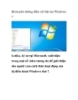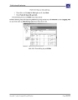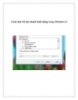Tự động tắt màn hình để tiết kiệm điện
105
lượt xem 6
download
lượt xem 6
download
 Download
Vui lòng tải xuống để xem tài liệu đầy đủ
Download
Vui lòng tải xuống để xem tài liệu đầy đủ
Thực hiện việc kiểm soát chức năng này như sau: Bấm nút phải chuột lên một điểm trống bất kỳ ở Desktop, từ menu ngữ cảnh bấm chọn Properties. Hộp Display Properties xuất hiện, bấm chọn thẻ Screensaver. Chú ý đến phần gần dưới cùng là Monitor Power. Bấm chuột vào nút Power ở bên phải. Hộp Power Option Properties xuất hiện và đây chính là nơi mà ta sẽ tùy chọn để tiết kiệm điện đối với màn hình. + Khung Power Scheme: Mặc định là Home/Office Desk tức là chọn hệ quản lý điện năng của màn hình...
Chủ đề:
Bình luận(0) Đăng nhập để gửi bình luận!

CÓ THỂ BẠN MUỐN DOWNLOAD